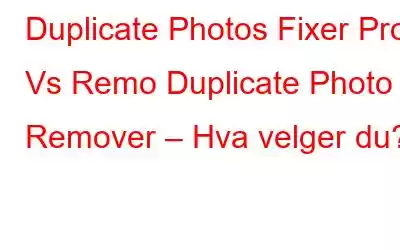Det er normalt for deg å ta hundrevis og tusenvis av bilder for å få de perfekte bildene. For å behandle disse bildene videre, dumper du sannsynligvis alle disse klikkene på datamaskinen din eller lar noen av dem ligge på smarttelefonen din.
I neste trinn, la oss si at når du setter deg ned for å se gjennom disse, vil du først må forholde seg til flere dupliserte bilder. Hvordan fjerner du dupliserte bilder fra datamaskinen eller smarttelefonen og gjenoppretter verdifull lagring? Å støte hodet manuelt med tusenvis av dupliserte eller til og med lignende bilder og deretter velge de riktige ville ta en evighet.
For å gjøre livet enkelt, kan du bruke et duplikatrenseverktøy. I dette innlegget har vi sammenlignet to kjente duplikatbildefinnere – Duplicate Photos Fixer Pro og Remo Duplicate Photo Remover.
Med et øyeblikk – Duplicate Photos Fixer Pro vs Remo Duplicate Photo Remover
Sammenligningspunkter Duplicate Photos Fixer Pro Remo Duplicate Photo Remover grensesnitt Intuitivt, tiltalende og enkelt å bruke. Litt komplisert Kan fjerne både lignende og eksakte bilder Ja Ja Priser (prøveversjon og betalt versjon) På Windows og Mac tilbyr den en gratis prøveversjon der den lar deg slette 15 duplikater bilder. Den er tilgjengelig som en gratis duplikatfotorenser for Android- og iOS-enheter.
Priser – Gratis prøveversjon. Premiumversjon til $39,95 Den er tilgjengelig som en gratis duplikatfotorens for iOS- og Android-brukere. Du må kjøpe en lisens for bruk på Windows og Mac.
Priser – Gratis for Android og iOS . Lisens for Windows og Mac starter på $19,97 Plattformer som Duplicate Photo Finder er tilgjengelig på Windows, Mac, Android og iOS Windows, Mac, Android og iOS Lenke til nedlasting Last ned her Last ned her
Duplicate Photos Fixer Pro vs Remo Duplicate Photo Remover
Sammenligning av grensesnitt av Duplicate Photos Fixer Pro og Remo Duplicate Photo Remover
Til å begynne med har vi her lagt ut grensesnittet til både Duplicate Photos Fixer Pro og Remo Duplicate Photo Remover. Både Duplicate Photos Fixer Pro samt Remo Duplicate Photo Remover har et brukervennlig og lettfattelig grafisk brukergrensesnitt. Duplicate Photos Fixer Pro har imidlertid en fordel siden det er enklere å bruke og er mer omfattende.
På den personlige fronten, som bruker, fant jeg det lettere å legge til og fjerne plasseringer i Duplicate Photos Fixer Pro.
Duplicate Photos Fixer Pro –
Bemerkelsesverdige funksjoner i Duplicate Photos Fixer Pro:
- Skann eksakte og lignende duplikater
Som en av de beste duplikatfotofjernerne, lar Duplicate Photos Fixer Pro deg skanne enheten din for både nøyaktige og lignende bilder. Dette betyr at duplikatbildesøkeren vil fungere effektivt selv om det for eksempel er en liten endring i bakgrunnen eller hvis du nettopp har endret navnet på filen.
- Ulike sammenligninger Metoder
Duplicate Photos Fixer Pro tilbyr ulike sammenligningsmetoder eller filtre som du kan filtrere ut dupliserte bilder med. Spesielt når det gjelder bilder som er like, kan du filtrere ut dupliserte bilder basert på samsvarsnivå, punktgrafikkstørrelse, tidsintervall og til og med de som har blitt rotert eller snudd.
- Skann forskjellige områder på enheten din
Uansett hvilken enhet du bruker, lar Duplicate Photos Fixer Pro for å fjerne bilder som ser lignende ut, du skanner ulike områder. Duplicate Photos Fixer Pro for Windows kan for eksempel hjelpe deg med å skanne ulike plasseringer på datamaskinen, Fotobiblioteket, Dropbox, Google Disk, Picasa Library, Lightroom Classic og Photo Organizer.
- Automarking-funksjoner
Når Duplicate Photos Fixer Pro har skannet enheten din for duplikater, kategoriserer den dem i grupper. Og i stedet for å merke et duplikatbilde i hver gruppe manuelt, kan du bruke Automerk-funksjonen og velge et duplikat i hver gruppe.
- Forhåndsvis bilder før du sletter dem
Som du kan se fra skjermbildet ovenfor, lar Duplicate Photos Fixer Pro deg forhåndsvise bilder før du velger å gjøre noe med dem.
- Inkluder og ekskluder filer/mapper fra skanning
For å fjerne bilder som ser nøyaktig ut eller til og med de som ligner , har du et fullstendig grep om plasseringene du vil velge. Du kan legge til individuelle bilder eller komplette mapper eller velge fra en av de forhåndsdefinerte plasseringene på datamaskinen. Vil du fjerne en bane eller forskjellige baner fra skanning? Alt du trenger å gjøre er å klikke på sjekken boksen og klikk deretter på søppelkasseikonet. Så enkelt er det.
Hvordan bruker du Duplicate Photos Fixer Pro?
Se denne veiledningen for å se Duplicate Photos Fixer Pro i aksjon
Remo Duplicate Photos Remover –
Bemerkelsesverdige funksjoner ved Remo Duplicate Photos Remover:
- Manuelle og automatiske måter å slette –
Remo Duplicate Photos Remover lar deg tilpasse oppgaven med å slette bilder. Det er ikke bare en automatisk duplikatbildefinner og -fjerner, men den lar deg også slette bilder manuelt om nødvendig.
- Slett eksakte og lignende dupliserte bilder –
Akkurat som Duplicate Photos Fixer Pro, lar Remo Duplicate Photos Remover deg slette både nøyaktige og like utseende dupliserte bilder.
- Behold én kopi av hvert Foto –
Etter at denne dupliserte bilderenseren identifiserer og skanner dupliserte bilder, beholder den en original kopi av bildet. På denne måten kan du enkelt bli kvitt dupliserte bilder uten å bekymre deg for å miste data. Og selv om det skjer ved et uhell, kan du alltid bruke et bildegjenopprettingsverktøy for å få tilbake tapte bilder.
- Sammenligningsmetoder –
Når vi snakker om å håndtere dupliserte bilder som ser likt ut, tilbyr Remo Duplicate Photos Remover å filtrere ut duplikater basert på samsvarende nivå og punktgrafikkstørrelse i motsetning til Duplicate Photos Fixer Pro som har noen flere måter å som du kan identifisere og fjerne bilder som ligner.
- Forhåndsvis bilder før du sletter dem –
Mye før du bestemmer deg for bilder du vil slette, kan du forhåndsvise dem og bare velge de du ønsker å slette.
- Velg hva du vil slette –
Renseren for duplikatbilder gir deg muligheten til å inkludere og ekskludere mapper eller individuelle bilder du vil slette. For å legge til eller fjerne bilder, kan du klikke på Legg til unntak eller Fjern unntak fra toppen av grensesnittet.
Hvordan bruke Remo Duplicate Photos Remover
Trinnene nevnt nedenfor viser hvordan Remo Duplicate Photos R fungerer emover på Windows –
Trinn 1 – Last ned, installer og kjør Remo Duplicate Photos Remover på din Windows-datamaskin for lenken nedenfor.
Last ned nå
Trinn 2 – Klikk på den grønnfargede Velg mappe/stasjon -knappen for å velge et sted der det er dupliserte bilder .
Trinn 3 – Når du har valgt dupliserte bilder, klikker du på Fortsett -knappen.
Trinn 4 – Velg om du bare vil slette eksakte dupliserte bilder eller de med små variasjoner.
Trinn 5 – Velg bildene du vil slette og klikk på Slett-knappen.
Hva velger du?Både Duplicate Photos Fixer Pro og Remo Duplicate Photos Remover er anstendige og funksjonsrike duplikatfotorensere. Nå som vi har skissert de ulike funksjonene og andre aspekter ved begge disse verktøyene, gi oss beskjed i kommentarene hvilke av verktøyene ovenfor du vil bruke for å fjerne eksakte eller lignende dupliserte bilder. For flere app-/programvareanmeldelser, sammenligninger, lister og feilsøkingstips, fortsett å lese WeTheGeek. Ha et favorittverktøy som du ønsker å gå sammen med en annen, skyt det ned i kommentarfeltet eller du kan også kontakte oss på Facebook, Pinterest, YouTube, Twitter og Instagram.
Les også: Duplicate Photos Fixer Pro vs Ashisoft Duplicate Photo Finder vs Easy Duplicate Photo Finder
Les: 8